Windows専用機の構成を見直して、Windows 10以外に常時接続しているWindows 7とXPのHDDを、5インチベイに内蔵できるリムーバブルケースに変更することに。
リムーバブルケースは安かった技あり!楽ラック!Lite(CWRS2-L)|センチュリー(CENTURY)を購入
で、この際、ブートローダーの編集もしておこうと「EasyBCD」でいじっているうちに、なんと全ての設定を消してしまうという失態を演じてしまいました。 :wallbash_tb:
案の定起動しません….トホホ… :sad_wp:
いろいろとググった結果、bcdbootを使えばなんとかなるかもということで
Windows 10のインストール用に作成したUSBフラッシュメモリで起動。
Shift + F10キーを押して、コマンド プロンプト ウィンドウを開いて(入力するのは「」の中)
「bcdboot c:¥windows /l ja-jp」と入力して、Enter キー
でなんとか作成に成功
(/sや/fなどのオプションがあるのですが、うまくいかなかったので…必要最低限のもので)
無事、Windows Boot Managerが表示されて、Windows 10が起動できるようになりました :clap_tb:
と喜んだのもつかの間
今度はリムーバブルケースに入れたHDDからWindows 7が起動しません。
ということで、余っていたHDDにWindows 7を新規にインストールすることに
せっかくなので、今まではMBRだったけど、GPTにすることに
まずは、ハードディスクを初期化。
インストールDVDをセットして、インストール開始
と思ったら、
「選択されたディスクは GPT のパーティションの形式ではありません」と言われてインストール出来ず
ググってみたところ
Windows セットアップ: MBR または GPT パーティション スタイルを使ったインストールのページが
またまた、Shift + F10 キーを押して、コマンド プロンプト ウィンドウを開いて以下を実行
UEFI モード: DiskPart を使ってドライブをクリーンアップし、GPT パーティション スタイルに変換します。
入力するのは「」の中
「diskpart」と入力して、Enter キー
「list disk」と入力して、Enter キー
リストが表示されるので、GPTにするディスクの番号を確認する
「select disk ディスクの番号」と入力して、Enter キー
「clean」と入力して、Enter キー
「convert gpt」と入力して、Enter キー
「exit」と入力して、Enter キー
でコマンド プロンプトを終了
これでインストールができると思ったら、今度は「0x80300024」というエラーが
ググったところ、どうも必要最低限の接続にすれば解決しそうなので、一旦システムを終了して必要ないSSD、HDD等を外して、再びインストールDVDをセットして、インストール開始。
今度は問題なくインストールが始まりました。
終了するまでじっと我慢。
インストール後のWindows Updateにものすごく時間がかりましたが、放置プレーでなんとか完了。
結局1日掛かりの作業となりました。
後日談
Macを1日使っていなかったら、へそを曲げてしまって突然再起動を
とりあえず、Techtool Pro 8で、ボリュームの再構築をしておきました。
その後は機嫌が直ったのか、悪さをすることはなくなった模様 :wink_wp:
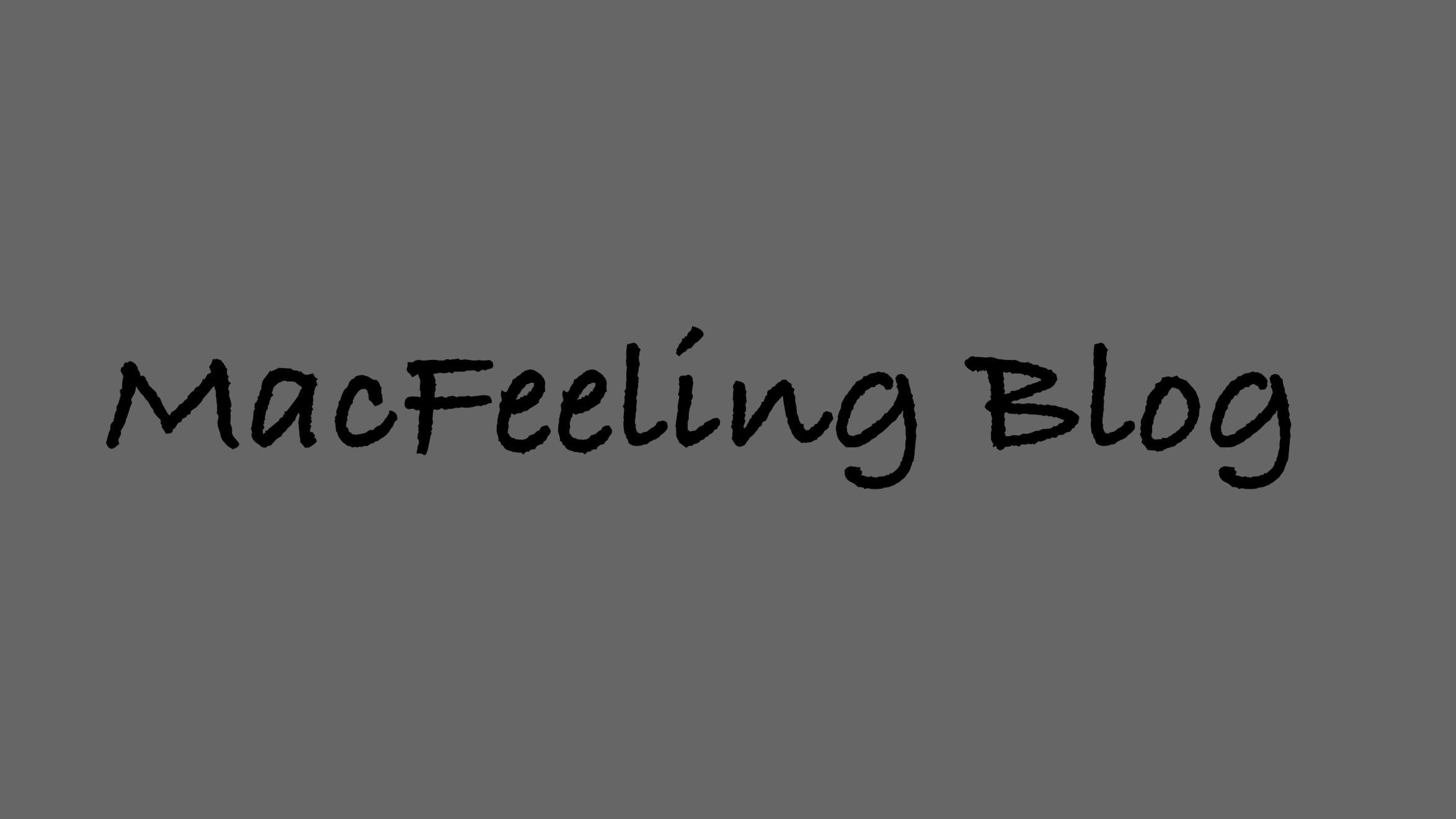

コメント